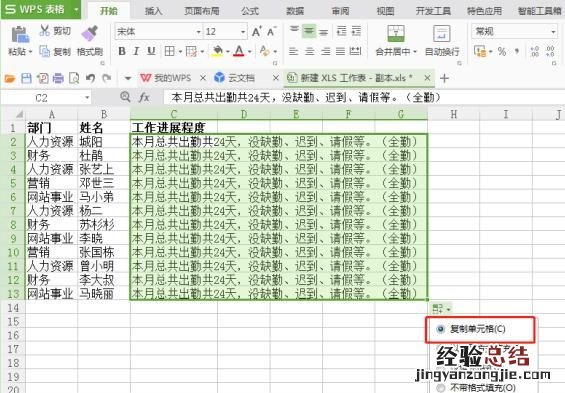【excel如何快速拆分同一单元格中的姓名内容】
Excel怎么拆分单元格?只需1分钟简单易懂!在Excel的日常使用中,有合并单元格自然就要拆分单元格 。但是在拆分前 , 必须有一个前提是我们已经合并了多个单元格,如果是单一个单元格我们是无法拆分的 , 下面我们就来试试如何拆分单元格吧!
第一步:首先打开我们已经合并的Excel表格页面,如图所示↓↓↓
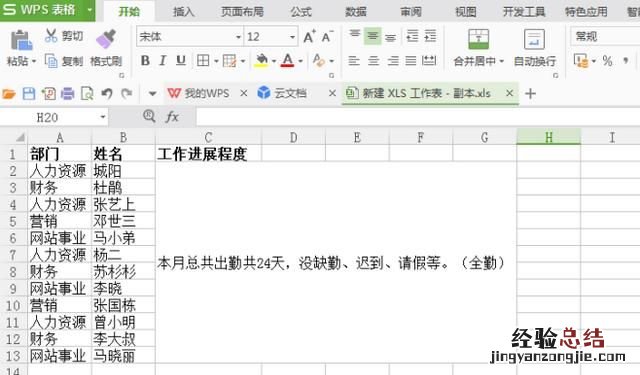
第二步:鼠标右键点击我们需要拆分的单元格,出现列表中选择“设置单元格格式” 。

第三步:点击“单元格格式”后出现窗口,把“对齐”的下面将“合并单元格”前面的钩去掉 。
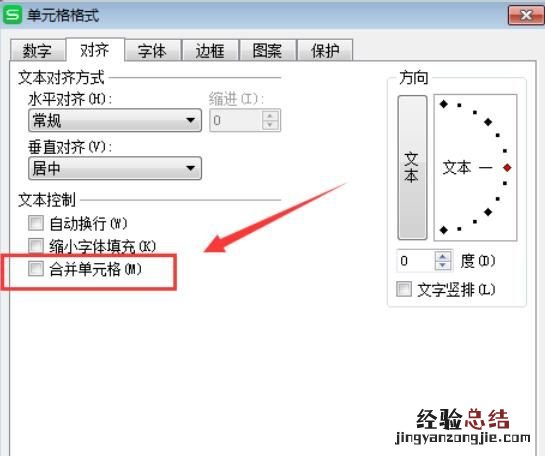
第四步:变成了拆分后的样子,如图所示↓↓↓
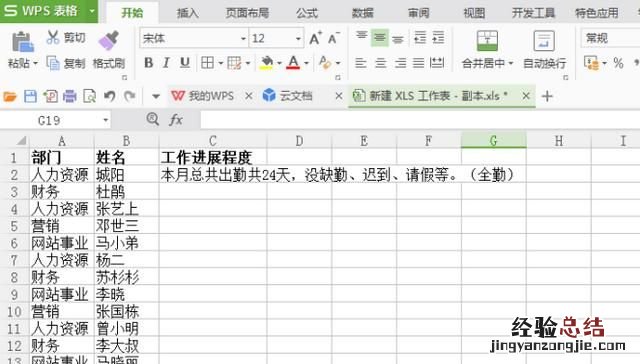
第五步:为了把每一行的内容补充完整,我们复制单元格,首先框选出我们需要复制的单元格,如图所示↓↓↓
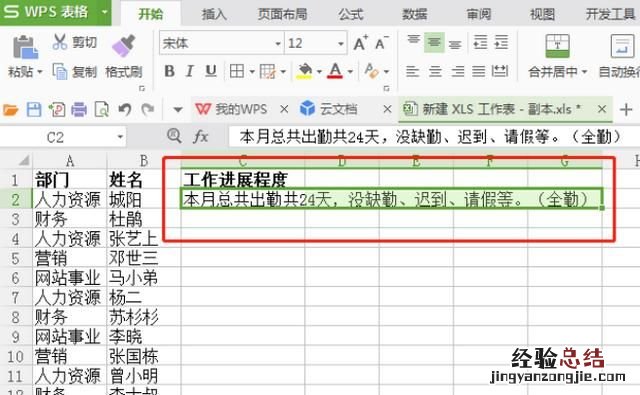
第六步:在单元格最右下方出现“+”号,我们往下拉 , 并选择复制单元格 。如图所示↓↓↓